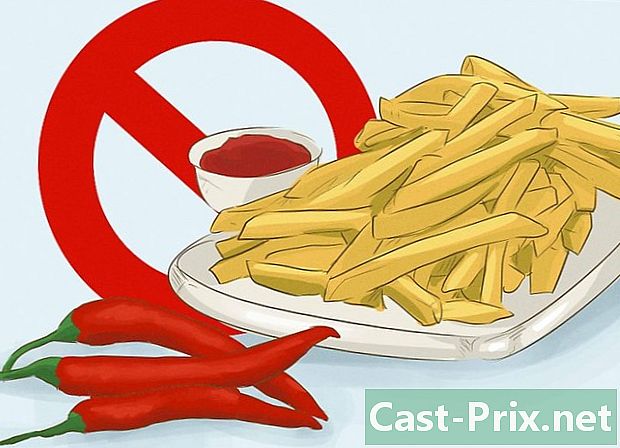Cách vẽ hình ảnh với Inkscape
Tác Giả:
Lewis Jackson
Ngày Sáng TạO:
7 Có Thể 2021
CậP NhậT Ngày Tháng:
1 Tháng BảY 2024

NộI Dung
Trong bài viết này: Thực hiện theo dõi tự động Thực hiện theo dõi thủ công5 Tài liệu tham khảo
Để vector hóa một bitmap bằng Inkscape, trước tiên bạn sẽ cần vẽ các đường của hình ảnh. Ứng dụng này cung cấp một công cụ theo dõi tự động không yêu cầu kỹ năng vẽ đặc biệt. Bạn cũng có thể chọn sử dụng thủ công các công cụ vẽ có sẵn của phần mềm nếu bạn muốn kiểm soát bản vẽ của mình chính xác hơn. Cho dù bạn chọn phương pháp nào, việc vector hóa hình ảnh bitmap của bạn sẽ trở nên dễ dàng hơn với phần mềm nguồn mở và miễn phí này, có sẵn cho Windows, Mac và Linux.
giai đoạn
Phương pháp 1 Tạo dấu vết tự động
-

Nhập hình ảnh bitmap. Bấm vào hồ sơ trong thanh menu trên cùng của ứng dụng, sau đó chọn tùy chọn nhập khẩu. Chọn hình ảnh véc tơ trong hộp thoại sẽ được hiển thị. -

Mở công cụ theo dõi. Bấm vào con đường trong thanh menu trên cùng, sau đó chọn Vector hóa bitmap. Một cửa sổ đối thoại sẽ được hiển thị, cung cấp cho bạn cài đặt các tham số vector hóa khác nhau. -

Chọn số lượng truy tìm để thực hiện. Điều chỉnh các cài đặt ở phần trên của hộp thoại, có tiêu đề Đèo đơn giản, nếu bạn muốn tạo một đường dẫn duy nhất từ hình ảnh. Đặt những người ở phần dưới, có tiêu đề Nhiều đường chuyền, nếu bạn muốn có được một số đường dẫn chồng lên nhau.- Bạn sẽ cần điều chỉnh một số tham số để vector hóa hình ảnh bitmap của mình trong một lần.
- Các thiết lập của Ngưỡng độ sáng sẽ sử dụng pixel shading để xác định xem nó nên trống hay đen trong cốt truyện. Giá trị của tham số này càng cao, đường dẫn đầu ra sẽ càng dày.
- Các thiết lập của Phát hiện đường viền sẽ xác định cốt truyện trên cơ sở chênh lệch màu pixel. Cài đặt mức phát hiện sẽ ảnh hưởng đến độ dày của dạng sóng đầu ra giống như đối với cài đặt ngưỡng độ sáng.
- Tham số Lượng tử hóa màu sẽ tạo ra một cốt truyện dựa trên sự khác biệt giữa các màu. Cài đặt Số lượng màu sẽ cho bạn cơ hội chỉ định số lượng màu sẽ sử dụng nếu đầu ra có thể được xác định dựa trên các màu của bitmap. Một thuật toán cụ thể được sử dụng để chuyển đổi các màu lý thuyết này thành đen hoặc trắng và tạo ra cốt truyện.
- Bạn sẽ cần điều chỉnh một số thông số bổ sung để có được nhiều lượt theo dõi.
- Cài đặt Mức độ sáng bạn sẽ có thể chỉ định tổng số lần thực hiện.
- Cài đặt màu sắc sẽ sử dụng số được chọn trong hộp được đặt tên đèo để xác định có bao nhiêu màu sẽ cần được hỗ trợ để tạo các ô đầu ra. Cài đặt này sẽ chỉ có hiệu lực nếu bitmap có màu
- Tham số Thang độ xám sẽ hoạt động theo cách tương tự như màu sắc, nhưng sẽ chơi ở cấp độ thang độ xám của bitmap. Cài đặt này sẽ có hiệu lực nếu hình ảnh này ở chế độ thang màu xám thay vì màu.
- Giữa các tùy chọn bổ sung, làm mềm sẽ áp dụng hiệu ứng làm mờ Gaussian cho hình ảnh bitmap trước khi vector hóa và Chồng qua sẽ lấp đầy lòng trắng do sự thiếu quyết đoán còn lại trong bìa của các đường dẫn. Kiểm tra tùy chọn Xóa nền để loại bỏ hình ảnh bitmap, nó thường bao gồm các màu rất nhạt và không có bất kỳ ảnh hưởng nào đến cốt truyện của chủ đề chính.
- Nhấp chuột vào nhãn tùy chọn hộp thoại vector hóa.
- tùy chọn Loại bỏ ký sinh trùng sẽ loại bỏ các chấm và vết xước không mong muốn có thể tồn tại trên bitmap của bạn nếu được quét.
- Tối ưu hóa đường dẫn sẽ làm tròn các góc mở của các ô theo đường cong Bezier. Tương tự, tùy chọn Làm mềm các góc biến các góc nhọn thành bán kính tròn nhỏ.
- Bạn sẽ cần điều chỉnh một số tham số để vector hóa hình ảnh bitmap của mình trong một lần.
-

Xem trước hình ảnh vector của bạn. Nhấp vào Cập nhật để hiển thị kết quả vector hóa của bạn. Nếu các đường có vẻ quá dày hoặc hầu như không nhìn thấy được, bạn có thể đã chọn chế độ theo dõi không phù hợp với bitmap của mình. Inkscape khuyên bạn nên thực hiện ít nhất ba thử nghiệm với các thông số khác nhau để giúp bạn xác định kết quả nào phù hợp nhất với nhu cầu của bạn. -

Tạo bố cục và lưu công việc của bạn. Nhấp vào nút OK ở phía dưới bên phải của hộp thoại vector hóa. Bitmap sẽ được lưu trong tệp .svg kết quả. -
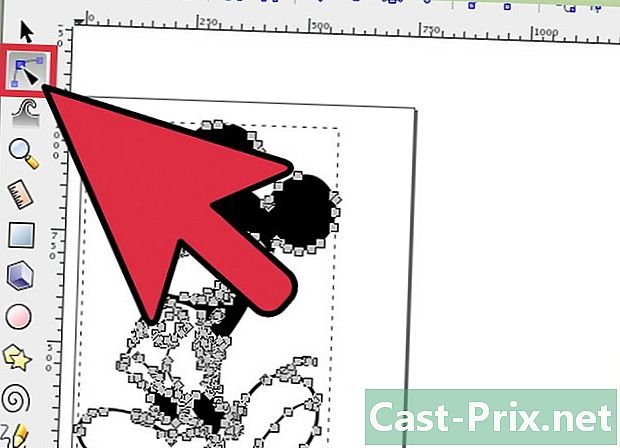
Chỉnh sửa và tinh chỉnh kết quả của bạn. Nhấp vào biểu tượng thứ hai từ trên cùng của thanh công cụ bên trái màn hình của bạn. Bạn cũng có thể bấm phím F2 để điều chỉnh các đường cong bằng cách di chuyển các nút được đặt trên đường dẫn theo nhu cầu của bạn.
Phương pháp 2 Tạo dấu vết thủ công
-

Tải lên hình ảnh của bạn Bấm vào hồ sơ trong thanh menu, sau đó chọn nhập khẩu. -

Mở hộp thoại Tạo lớp. Mặc dù việc theo dõi trên một lớp mới chỉ là tùy chọn về mặt kỹ thuật, nhưng nó sẽ giúp bạn hiểu những gì bạn đang làm bằng cách cung cấp cho bạn khả năng thay đổi cài đặt doping trên lớp bạn sẽ sử dụng để vector hóa bitmap của mình. Bấm lớp trong thanh menu chính, sau đó chọn tùy chọn lớp nằm ở dưới cùng của menu thả xuống. -

Thêm một lớp mới. Nhấp vào nút + ở trên cùng của thanh lớp ở bên phải màn hình của bạn. Nhập tên cho lớp mới (chọn ví dụ người âm mưu), nhấp vào nút Thêm và đặt nó ở phía trước bằng cách nhấp vào mũi tên lên và thanh ngang. -

Chọn một công cụ theo dõi. Có một số trong Inkscape, tất cả chúng có nhu cầu khác nhau.- Bấm phím F6 trên bàn phím của bạn hoặc nhấp vào biểu tượng bút chì trên thanh công cụ để chọn công cụ vẽ tự do. Nó sẽ cho phép bạn theo dõi bất cứ nơi nào trong hình ảnh của bạn. Nếu bạn có một vài dòng để thực hiện, nếu bạn có trong tay hoặc nếu bạn có một máy tính bảng đồ họa, công cụ này sẽ là quá đủ.
- Nhấn đồng thời sự thay đổi+F6 hoặc nhấp vào biểu tượng tượng trưng cho bút máy để mở công cụ Bezier Curve. Điều này sẽ cho phép bạn cắt các dòng của bạn thành các phân đoạn nhỏ hơn mà bạn có thể di chuyển và uốn cong riêng lẻ. Nếu bạn sử dụng chuột và bạn có một vài dòng để theo dõi, công cụ này sẽ mang lại cho bạn kết quả chính xác nhất. Bạn sẽ phải nhấp đúp vào cuối mỗi dòng để hoàn thành đường dẫn và cắt nó thành các phân đoạn có thể chỉnh sửa.
-

Vẽ tất cả các dòng hình ảnh của bạn. Sử dụng chuột hoặc máy tính bảng đồ họa của bạn để làm điều này. Nếu bạn đang sử dụng Bézier Curve Plotter, hãy thử vẽ các đường ngắn. Chúng sẽ dễ chỉnh sửa hơn các dòng dài, bạn có thể cung cấp cho chúng chính xác hơn và bạn sẽ không phải làm lại toàn bộ tuyến đường trong trường hợp khó khăn.- Bạn sẽ có thể đi từ một lớp bản vẽ sang lớp khác bằng hộp quản lý các lớp. Tất cả bạn cần làm là nhấp đúp vào tên của người bạn muốn làm việc và bạn sẽ ngay lập tức được đưa đến đó.
- Thay đổi độ mờ đục của bitmap của bạn có thể giúp bạn vẽ các đường của mình. Bạn có thể điều chỉnh nó theo ý thích của mình bằng cách sử dụng thanh trượt trong hộp quản lý lớp, ngay bên dưới tên lớp.
-
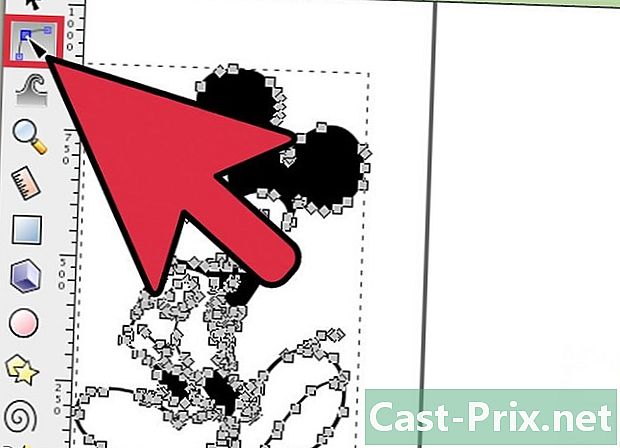
Mở công cụ Chỉnh sửa Nút. Nhấp vào biểu tượng thứ hai từ trên cùng của thanh công cụ bên trái màn hình của bạn. Bạn cũng có thể bấm phím F2. Điều này sẽ cho phép bạn nhấp và di chuyển các nút được định vị trên các dòng của bạn để điều chỉnh chúng.- Nếu số lượng nút quá quan trọng và việc chỉnh sửa của chúng mất mãi mãi, bạn có cơ hội đơn giản hóa chúng. Hình dạng bạn vẽ sẽ chỉ bị ảnh hưởng một chút và nó sẽ hầu như không nhìn thấy được nếu bạn thực hiện nó một cách khôn ngoan. Nhấn các phím Ctrl+các (hoặc ⌘ Cmd+các trên máy Mac) để giảm số lượng phân khúc trong đường dẫn của bạn.
-

Kiểm tra sự xuất hiện của cốt truyện của bạn mà không có bitmap. Để đảm bảo rằng bạn đã vector hóa tất cả các dòng của bitmap mà bạn quan tâm, hãy nhấp vào lớp đầu tiên (lớp hỗ trợ hình ảnh bitmap gốc) và tăng độ trong suốt của nó bằng thanh trượt tên. tính mờ cho đến khi nó trở nên vô hình và bạn chỉ có thể nhìn thấy dấu vết của bạn. Nếu bạn thấy rằng bạn đã quên một cái, hãy tăng độ mờ đục của bitmap của bạn một lần nữa để các dòng bạn cần theo dõi sẽ hiển thị lại. -

Xóa lớp hỗ trợ hình ảnh bitmap. Nhấp vào lớp đầu tiên (lớp hỗ trợ bitmap của bạn) và xóa nó bằng cách nhấp vào biểu tượng - trong hộp quản lý lớp. Sau đó lưu bản nhạc của bạn bằng cách nhấp vào hồ sơ trong thanh menu trên cùng, sau đó chọn tùy chọn Lưu dưới dạng. Đừng quên đặt tên cho bản vẽ vector của bạn.